CAD樣條曲線擬合操作實例,本文詳細介紹對樣條曲線的擬合數據進行修改。在命令行輸入SPLINEDIT 命令,選取樣條曲線后,夾點將出現在控制點上。當選取的樣條曲線包含擬合信息時。
命令行提示:
擬合數據(F)/閉合樣條(C)/移動(M) 頂點(V)/精度(R)/反向(E)/撤消(U)/<退出(X)>: F (按 ENTER 鍵)
增加(A)/閉合(C)/刪除數據(D)/移動(M)/清理(P)/切線(T)/<退出(X)>: 輸入選項,或按 ENTER 鍵
下面解析每個選項的作用:
【增加(A)】
在樣條曲線中增加擬合點。
當指定一個擬合點后,如果該擬合點既不是第一個也不是最后一個,則高亮顯示該擬合點和它下面的一個擬合點。否則,只高亮顯示指定的點,如果選取的擬合點是第一個擬合點,則出現如下提示信息:
指定新點或 [后面(A)/前面(B)] <退出>:輸入一個新的點,或輸入選項關鍵字,或按ENTER 鍵
這表示可以在第一個點的前面或后面插入新擬合點。
選取其它擬合點,則提示信息為:
指定新點 <退出>:輸入一個新的點,或按ENTER 鍵

【閉合(C)/打開(O)】
如果選定的樣條曲線為閉合,則“閉合”選項將由“打開”選項替換。閉合開放的樣條曲線,使其在端點處切向連續(平滑)。打開閉合的樣條曲線。
【刪除數據(D)】
刪除樣條曲線的一個擬合點,用剩下的擬合點重新生成樣條曲線,當樣條曲線只剩下兩個擬合點時,不能再刪除,會自動退回到上一級命令提示行。
【移動(M)】
移動選定的擬合點。
指定新位置或[下一個(N)/上一個(P)/選點(S)/退出(X)]/<下一個>:輸入一個點,或選項關鍵字,或按 ENTER 鍵
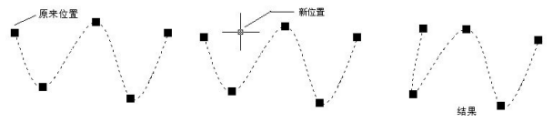
【清理(P)】
清除樣條曲線的擬合數據,從而使命令提示信息變為不包含擬合數據的情形。
【切線(T)】
修改樣條曲線的起點和端點切向。
如果在命令行中選擇輸入“系統默認值”選項,將用系統的默認切向作為起點或端點切向。
【退出(X)】
退出“擬合數據”模式,返回到主命令提示行。
以上就是繪制樣條曲線操作實例,希望大家能熟練掌握。
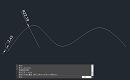
2023-12-05
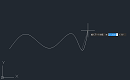
2023-09-19
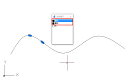
2022-11-08
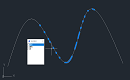
2022-03-30
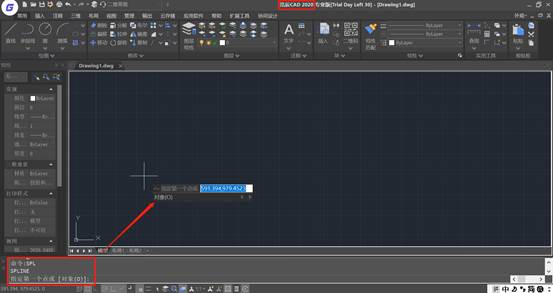
2020-06-12
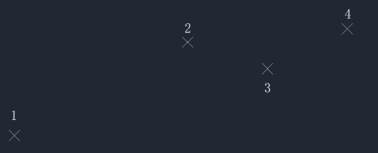
2019-12-04
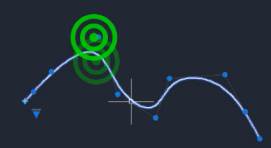
2019-12-04
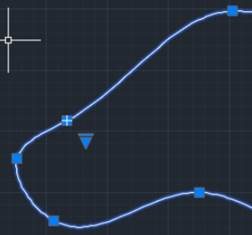
2019-11-26

2019-11-26
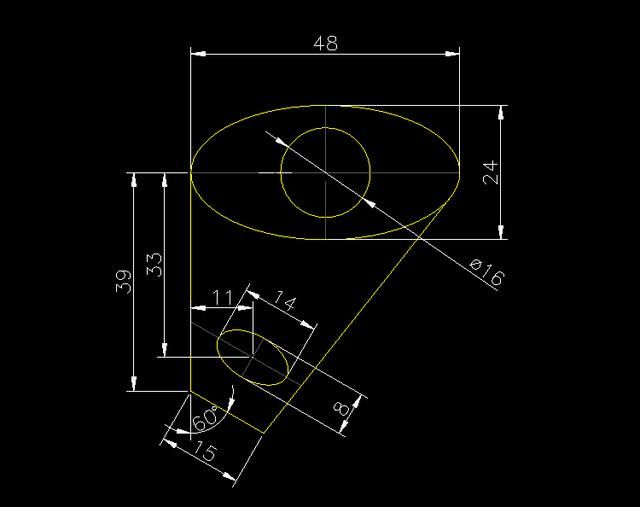
2019-11-26
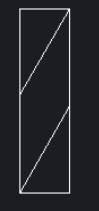
2019-11-26
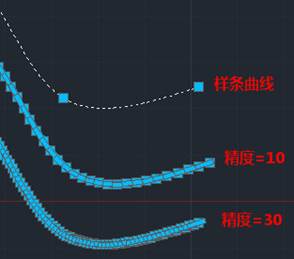
2019-11-21
